Nota original Aquí
Haz tus tableros más dinámicos utilizando
parámetros URL
Análisis / 11 de diciembre de 2018 / Derek
Law
Operations Dashboard para ArcGIS es una
aplicación web configurable para crear tableros dinámicos para monitorear
gente, servicios, activos y eventos en tiempo real. Desde su lanzamiento un año
atrás, se ha convertido en una de las aplicaciones más populares en ArcGIS
Online, utilizada en muchas industrias y flujos de trabajo diferentes. Algunos
ejemplos:
Con la actualización de diciembre 2018,
Operations Dashboard ahora admite parámetros del Localizador de Recursos
Uniforme (URL). Los parámetros URL son propiedades cuyos valores se establecen
dinámicamente en una URL de una página web – en este caso, la URL del tablero –
permitiendo a los autores del Tablero configurar tableros increíblemente
flexibles.
Por ejemplo, los parámetros URL son útiles
cuando tu tablero está integrado en otra aplicación y la aplicación de
alojamiento necesita controlar cómo se muestra el panel en tiempo de ejecución.
Puedes usar los parámetros URL para cambiar la visualización actual del tablero
activando una acción cuando se carga el tablero.
Ejemplos de Parámetros URL
Exploremos algunos ejemplos que ilustran el
poder de los parámetros URL en los tableros. Debajo hay un tablero que muestra
las ciudades del mundo, la localización de su país, población y el estado de la
ciudad capital. Cuando la extensión del mapa cambia, los dos indicadores y los
elementos de la lista son filtrados en base a la extensión espacial
actualizada. La siguiente imagen muestra la pantalla del tablero por defecto:
La URL por defecto del mapa es:
Este tablero ha sido configurado con
propiedades adicionales (eso es, parámetros URL), así que cuando se abre, su
visualización cambiará en base a la información que se pase. Por ejemplo, para
hacer que el tablero solo muestre megaciudades (por ejemplo, ciudades con una
población de 10 millones o más), se puede agregar un parámetro a la URL de la
siguiente manera:
Así luce el tablero con este parámetro URL:
Tablero de Ciudades del Mundo mostrando
megaciudades
Ten en cuenta que la sintaxis "? Pop =
10000000" significa lo siguiente:
·
? à
Añadir un parámetro al URL
·
Pop à El
nombre dado al parámetro
·
10000000 à El valor del parámetro
Un parámetro URL siempre consiste en un par
“nombre=valor”. La sintaxis generalizada para una URL de tablero es:
Cada parámetro URL es configurado para tener
uno o más elementos de destino. En el siguiente ejemplo, observa que el mapa,
la lista y ambos elementos indicadores fueron filtrados porque estaban
configurados como elementos de destino. No hubo ningún cambio en el elemento
del gráfico de serie porque no se estableció como destino.
Para aplicar múltiples parámetros URL, se
agrega el signo (&) entre cada parámetro:
En el tablero debajo, dos parámetros son
utilizados para mostrar ciudades que son capitales provinciales y tienen una
población de 2 millones o más.
Tablero de Ciudades del Mundo que muestra
las capitales de las provincias con una población de 2 millones o más
Observa que el orden de los parámetros en
la URL no afecta el resultado.
Barra
lateral: Para el parámetro de estado, el valor
"capital provincial" tenía una sintaxis de "provincial%
20capital". El “%20” fue insertado entre provincial y capital para indicar
un espacio en blanco. Este formato especial es necesario debido a los
requisitos de codificación de la URL.
Más formas de utilizar parámetros URL
El uso de parámetros URL no está limitado a
filtrar capas. Operations Dashboard admite cinco tipos de parámetros: Categoría,
Numérico, Datos, Características y Geometría. Cada tipo de parámetro admite una
o más acciones. Los tipos de acciones disponibles son: filtrar, extensión de
conjunto, localización de flash, zoom, panorámica, mostrar emergente y seguir
la función.
Observemos como un parámetro URL de
geometría puede ser utilizado. Los parámetros de geometría pueden ser
configurados de dos maneras: como una ubicación de punto o como una extensión
espacial. Debajo, una extensión espacial que define la región del sudeste asiático
es añadida a la URL:
Tablero de ciudades del mundo con un filtro
de geometría, extensión espacial del sudeste asiático.
En este caso, la sintaxis de la URL “?extent=68.1,-11.8,164.1,46.5”
significa lo siguiente:
·
? à
Añadir un parámetro a la URL
·
Extent à El
nombre dado al parámetro
·
68.1 à Valor
x izquierda
·
-11.8 à Valor
y izquierda
·
164.1 à Valor
x derecha
·
46.5 à Valor
y derecha
Debido a que el parámetro URL definió una
nueva extensión espacial para el elemento de mapa, los filtros también se
aplicaron a los dos elementos de indicador y lista.
Cómo configurar parámetros URL
Los parámetros URL se agregan al tablero
cuando se crean. Una nueva pestaña llamada Parámetros URL ha sido añadida al
cuadro de diálogo de Configuración de Tablero. En esta pestaña, tu seleccionas
el tipo de parámetro que quieres añadir y luego configuras sus propiedades.
Este proceso es similar al de configurar otras acciones del tablero. La imagen
debajo muestra los ajustes de configuración de los parámetros de URL utilizados
en el ejemplo de geometría anterior.
Configuración de Tablero – Pestaña de
Parámetros URL
Como se señaló anteriormente, un caso de
uso común para el uso de parámetros de URL es cuando un Tablero está integrado
dentro de otra aplicación o página web. La aplicación o página web de
alojamiento puede cambiar la visualización predeterminada del Tablero
utilizando parámetros URL. Debajo hay un Story Map simple que ilustra este
concepto.
Barra
Lateral: Para interactuar con el Tablero en el
Story Map, haz clic en el botón Explorar en la esquina superior derecha.
Más Información
Para obtener más información sobre los
parámetros URL en los Tableros, echale un vistazo a estos dos temas de ayuda:
·
Parámetros URL
·
Configura acciones en
parámetros URL
Para obtener más información sobre el uso
de Operations Dashboard for ArcGIS, consulta estos recursos:
- Operations
Dashboard for ArcGIS: An Introduction Esri UC 2018 Tech Session – video de 1 hora
- Real-Time Decision Making with
Operations Dashboard for ArcGIS – webinar de 1 hora
- Configure
your first dashboard – blog
- How to
Create a Simple Real-Time Dashboard – blog
- How Did
They Make That Dashboard? – blog
Atentamente,
El equipo de Desarrollo de Operations
Dashboard for ArcGIS

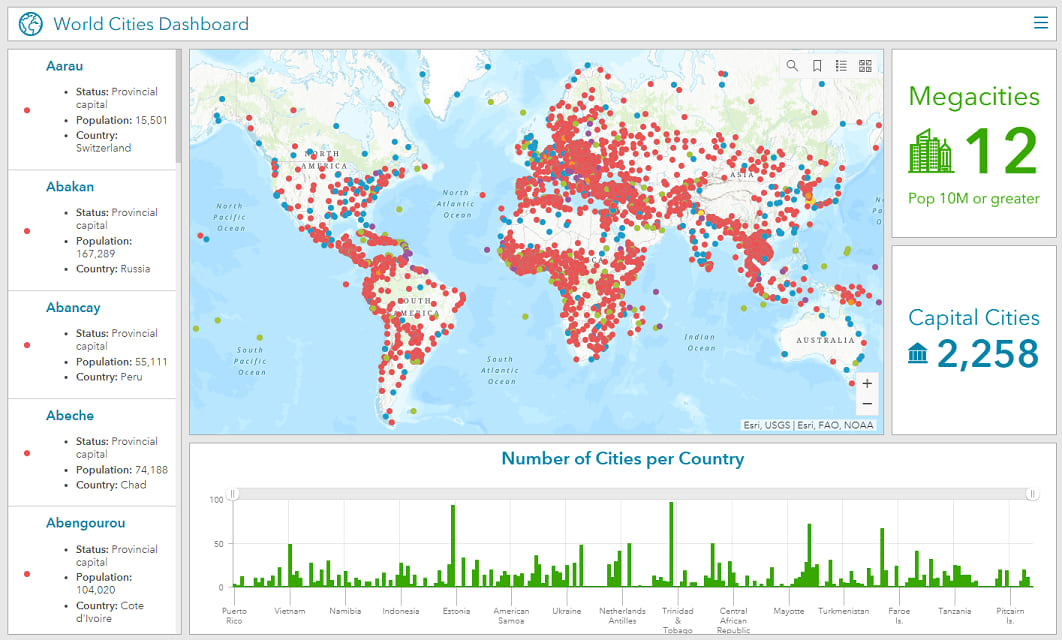
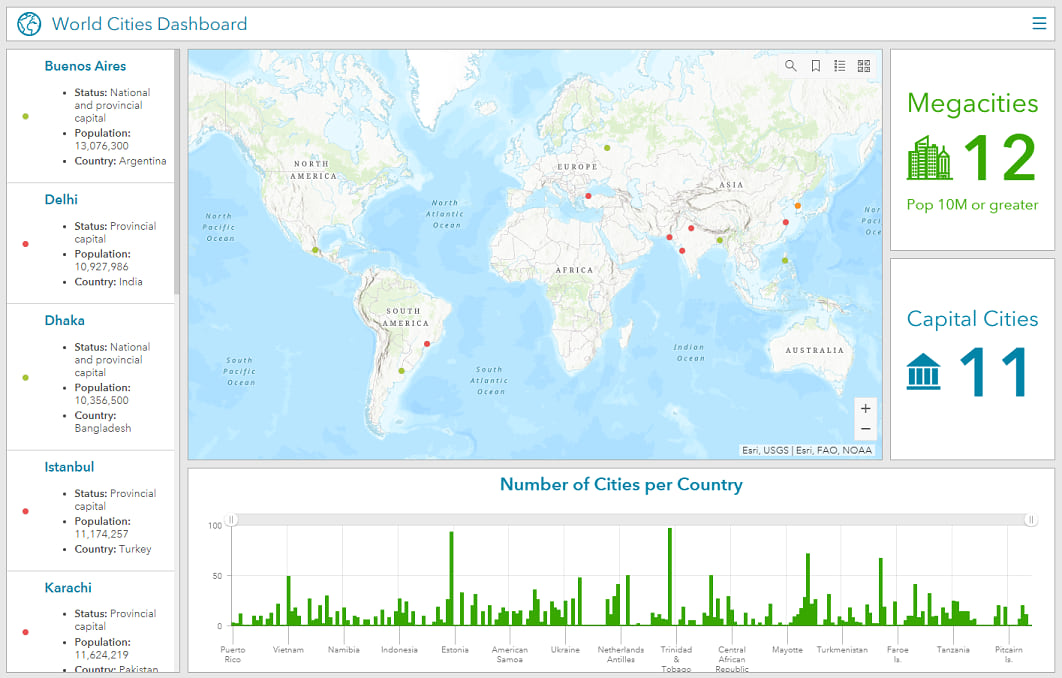
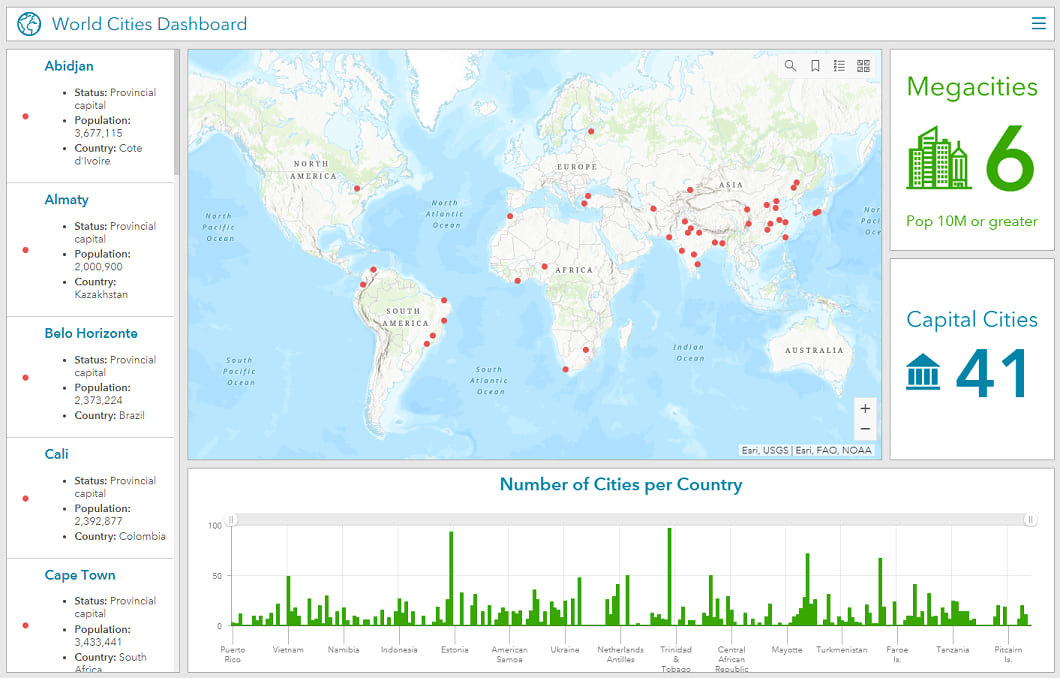
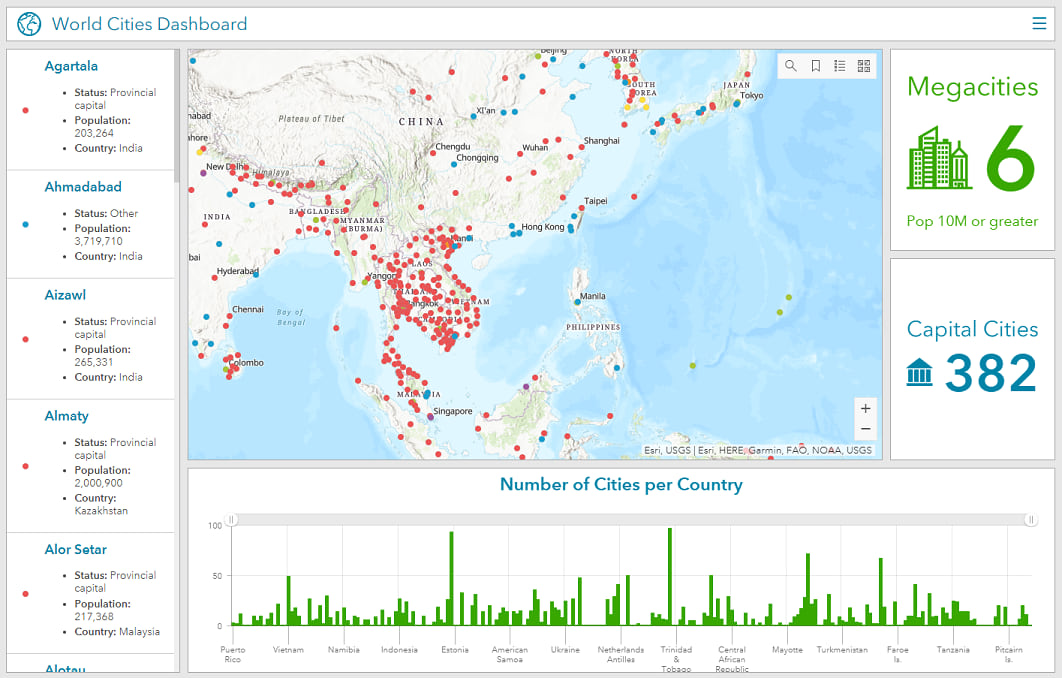
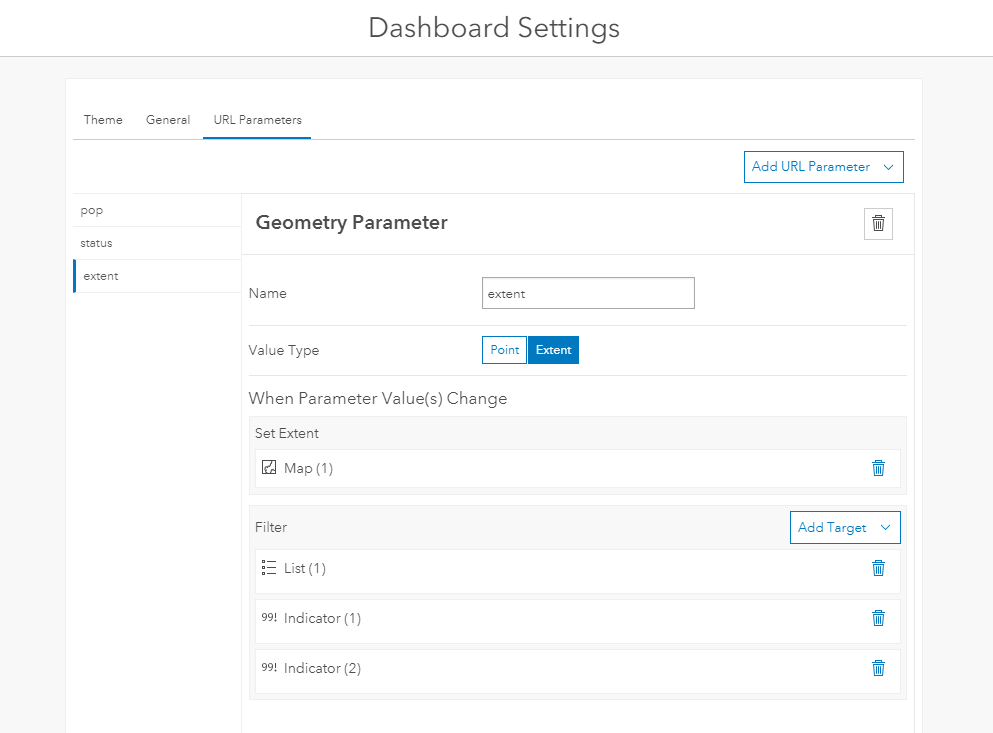
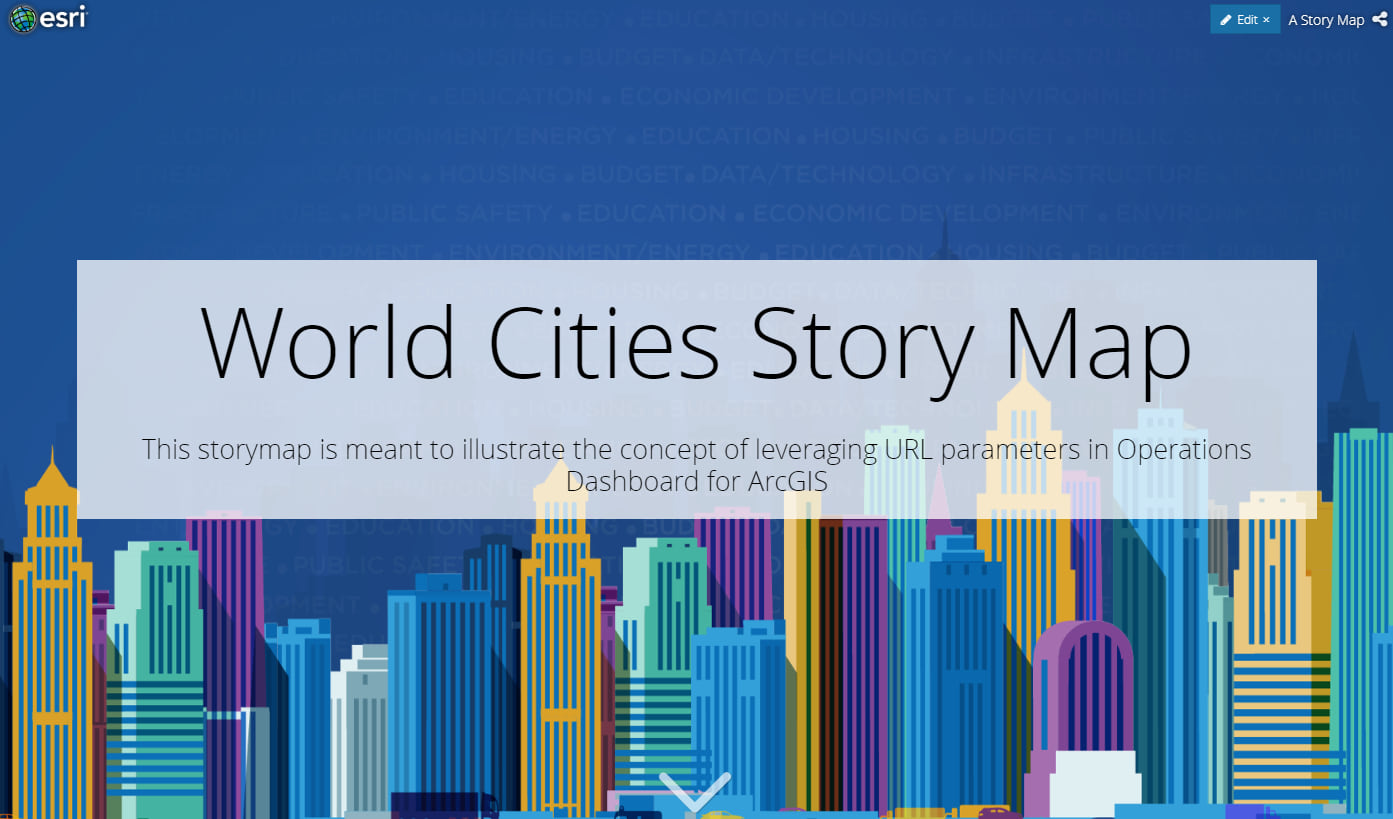
No hay comentarios:
Publicar un comentario